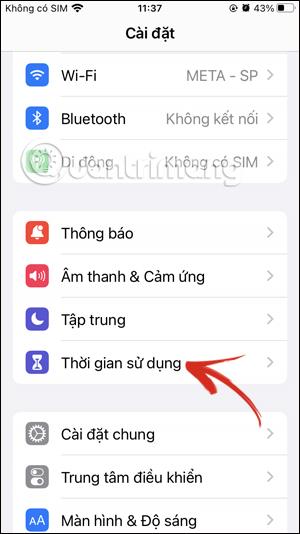Značajka Screen Time na iPhoneu pomaže roditeljima upravljati vremenom korištenja telefona svoje djece, ograničavajući aplikacije na iPhoneu na vrijeme kada djeca mogu koristiti aplikaciju. A ova značajka Screen Time zaštićena je šifrom koju su postavili roditelji. Ako zaboravite lozinku za vrijeme zaslona iPhonea, ne možete ponovno promijeniti postavke. Članak u nastavku uputit će vas kako poništiti lozinku značajke Screen Time za iPhone.
Upute za ponovno postavljanje lozinke za vrijeme korištenja iPhonea
Korak 1:
Na sučelju na telefonu kliknite na Postavke , a zatim kliknite na značajku Screen Time za postavljanje. Idite na sučelje postavki za ovu značajku, pomaknite se dolje i kliknite Promijeni lozinku za vrijeme korištenja .


Korak 2:
Prikazujući opcije ispod zaslona, kliknite Promjena lozinke za vrijeme zaslona .

Korak 3:
Ovo vrijeme prikazuje sučelje za unos lozinke za značajku Screen Time koja se trenutno koristi. Budući da ste zaboravili lozinku, kliknite Zaboravili ste lozinku . Zatim se od vas traži da unesete lozinku za Apple ID račun kako biste poništili lozinku značajke Screen Time na iPhoneu.


Zatim ćete primiti e-poruku koja će nam omogućiti da poništimo lozinku za značajku vremena zaslona na iPhoneu.
Kako poništiti lozinku za vrijeme zaslona na Macu
Ako želite poništiti šifru Screen Time na svom Macu, evo što trebate učiniti:
1. Pritisnite ikonu Apple u gornjem lijevom kutu trake izbornika i odaberite Postavke sustava s padajućeg izbornika.
2. Na bočnoj traci odaberite Vrijeme korištenja zaslona .
3. Pomaknite se prema dolje i kliknite Promjena lozinke... pod Postavke vremena zaključanog zaslona .
4. Pritisnite Zaboravili ste šifru?
5. Unesite svoju Apple ID adresu e-pošte i kliknite Dalje ili pritisnite tipku Return i.
6. Unesite svoju lozinku za Apple ID i kliknite Dalje ili pritisnite tipku Return .

Zaslon za oporavak lozinke Screen Time na Macu
7. Na kraju, unesite novu šifru Screen Time, zatim je ponovno unesite za potvrdu.
Opet, nemate sreće ako ne omogućite dijeljenje na više uređaja i preskočite korak oporavka zaporke za vrijeme zaslona tijekom postavljanja.
Kako resetirati djetetovu šifru vremena pred ekranom
Ako u potpunosti iskorištavate prednosti roditeljskog nadzora na djetetovom iPhoneu ili iPadu i upotrebljavate Appleovu značajku Family Sharing za kontrolu vremena pred ekranom svoje djece, možete upotrijebiti svoj iPhone ili iPad.Mac za poništavanje zaporke za vrijeme pred ekranom za uređaj vašeg djeteta.
Napomena : morate biti obiteljski organizator da biste poništili lozinku za vrijeme korištenja zaslona za svoje dijete.
Na iPhoneu ili iPadu
Za poništavanje zaporke Screen Time na Apple uređaju vašeg djeteta s iPhonea ili iPada, slijedite korake u nastavku:
- Otvorite aplikaciju Postavke na svom iPhoneu ili iPadu i dodirnite svoje ime na vrhu.
- Dodirnite Dijeljenje s obitelji i odaberite ime svog djeteta.
- Na sljedećem zaslonu dodirnite Vrijeme zaslona .
- Dodirnite Change Screen Time Passcode , a zatim ponovno dodirnite Change Screen Time iz dvije opcije.
- Od vas će se sada tražiti da unesete lozinku svog uređaja. Ako koristite Touch ID ili Face ID za otključavanje uređaja, možete skenirati prst ili lice kako biste nastavili postupak autentifikacije.
- Na kraju, unesite novu šifru Screen Time i ponovno je unesite za potvrdu.
Promijenite ili isključite djetetovu lozinku za vrijeme korištenja zaslona u aplikaciji postavki na iPhoneu
Na Macu
Evo što trebate učiniti ako želite poništiti lozinku za vrijeme korištenja zaslona vašeg djeteta pomoću Maca:
1. Kliknite ikonu Apple i idite na System Settings .
2. Odaberite Vrijeme zaslona na lijevoj bočnoj traci.
3. Pritisnite svoje ime pored Član obitelji i odaberite ime svog djeteta s padajućeg izbornika.
4. Pomaknite se prema dolje i kliknite Promijeni lozinku .
5. Unesite svoju Mac administratorsku lozinku i pritisnite tipku Return ili kliknite Otključaj .

Unesite administratorsku lozinku vašeg Mac računala kako biste poništili šifru za vrijeme korištenja zaslona vašeg djeteta
6. Sada unesite novu šifru Screen Time i ponovno je unesite za potvrdu.
Sve operacije su vrlo jednostavne! Međutim, ako zaboravite podatke za prijavu na svoj Apple račun, prvo ćete morati proći kroz komplicirani postupak ponovnog postavljanja lozinke za Apple ID.
Ako ste uključili Dijeli na više uređaja , vaše postavke vremena korištenja zaslona neprimjetno će se sinkronizirati na svim uređajima na vašem iCloud računu. To znači da nećete morati zasebno mijenjati šifru Screen Time na iPhoneu, iPadu i Macu.